

作者: Adela D. Louie, 最新更新: 2024年5月13日
您准备好提高视频内容的质量了吗?以 4K 分辨率录制提供了一个绝佳的机会,可以直接从屏幕捕捉生动、高质量的素材。无论您是内容制作者还是专业视频编辑者,都能够 捕捉视频 4K 质量通过提供卓越的清晰度和准确性来增强您的工作。
这篇文章将概述当前的选项 4K屏幕录像机 软件,有免费的和付费的。无论您是在寻找工具还是复杂的功能,该系列都能全面满足您的需求。让我们探索这些选择,这些选择将使您获得卓越的成果并增强材料的活力。
第1部分。适用于PC的最佳4K屏幕录像机工具 - FoneDog Screen Recorder第 2 部分. 免费和付费 4K 屏幕录像机列表第 3 部分:如何寻找最佳 4K 屏幕录像机?四、4K录屏常见问题结论
对于寻求 4K 屏幕录像工具的 PC 用户, FoneDog 屏幕录像机 已成为一个不错的选择。它提供简单易用的功能以及出色的 4K 视频和录音功能。
该软件提供注释工具、多源记录功能和可定制的设置。其直观的界面和高效的性能使其成为创建专业级视频、教程和演示文稿的绝佳选择。
免费下载
对于Windows
免费下载
对于普通 Mac
免费下载
对于 M1、M2、M3
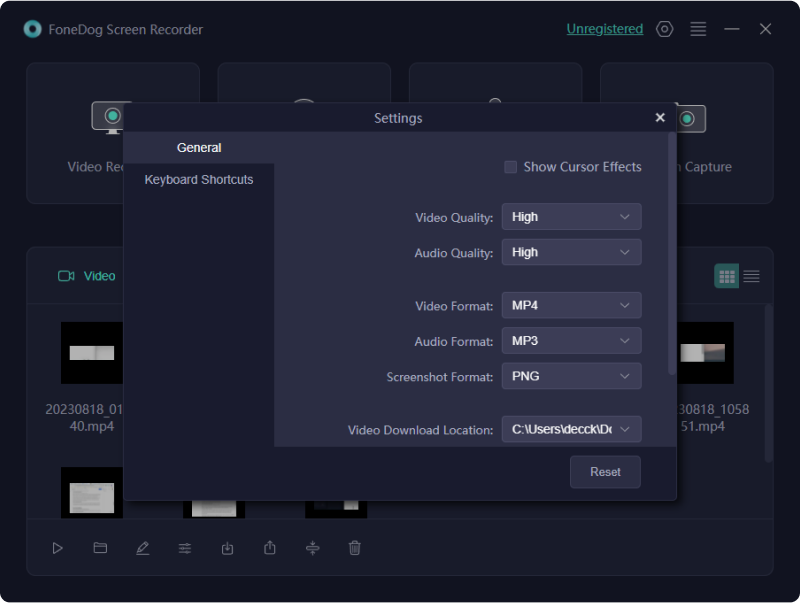

屏幕分辨率正在取得显着进步。在这里,我们将为您介绍一些免费和付费的 4K 屏幕录像机应用程序,让您以令人难以置信的水晶般清晰的 4K 分辨率录制屏幕。然而,最佳性能取决于拥有足够强大的设备。如果没有它,录制的视频质量可能会受到影响。探索下面列出的选项!
NVIDIA ShadowPlay 是一款专为捕捉游戏会话而设计的强大且免费的 4K 屏幕录制工具,脱颖而出。直播功能和 4K分辨率 捕获是该软件的其他功能。游戏录制一次最多可以持续三十分钟。由于其硬件加速,ShadowPlay 会在游戏启动时自动激活。请记住,此工具需要 NVIDIA 显卡才能运行。
优点:
缺点:
ShareX 是一款简化且易于使用的工具,可简化您的屏幕录制过程。用户可以为每个录制会话选择一个音频和视频源。该软件的突出特点是能够通过一次按键访问众多选项。它可以大大提高您的教学视频的专业性。
优点:
缺点:
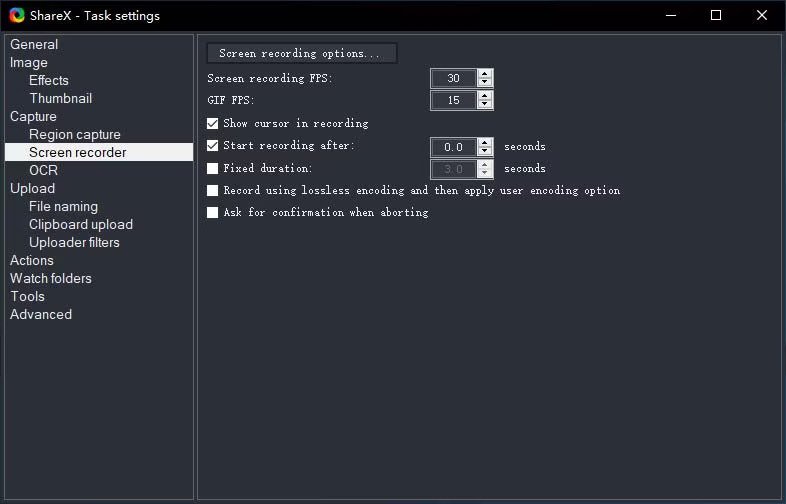
您可以使用 ScreenRec 免费录制 4K 屏幕,并且没有任何水印。无论您录制多长时间,都可以免费录制,这样您就可以获得所需的尽可能多的信息。一个突出的功能是可以灵活地录制整个屏幕或选择要捕获的特定区域。凭借其快速共享功能,共享您的录音变得轻而易举,让您可以在几秒钟内分发您的内容。
优点:
缺点:缺乏内置编辑功能
ScreenFlow 是一个 Mac屏幕录制软件 以提供一流的屏幕截图而闻名。无论您使用多个屏幕还是视网膜显示屏,它都提供出色的屏幕录制功能。此外,ScreenFlow 还包括一个集成媒体库,可轻松访问您的录音。您可以灵活地以任何首选格式保存屏幕截图。一个突出的功能是它能够同时录制来自多个应用程序的独立音轨。
优点:
缺点:它的界面和功能对于新用户来说可能具有挑战性和复杂性
对于那些经常制作网站或软件评论和视频教程的人来说,Snagit 是一个绝佳的选择。它使用户能够对录制的图像甚至视频应用各种视觉增强功能,为最终产品增添额外的触感。此外,Snagit 可以从文件或屏幕截图中提取文本,从而可以轻松地在其他文档中粘贴和修改以进行快速编辑。
优点:
缺点:
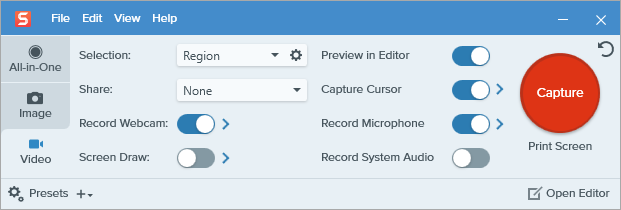
Camtasia 提供完整的 4K 屏幕录制以及视频编辑程序,该程序附带即用型主题,使编辑更快、更轻松。借助此应用程序,您可以拍摄整个屏幕或仅某个应用程序窗口的照片。此外,您可以将计算机、云存储或其他外部源中的音频和图像文件直接合并到录音中。
优点:
缺点:
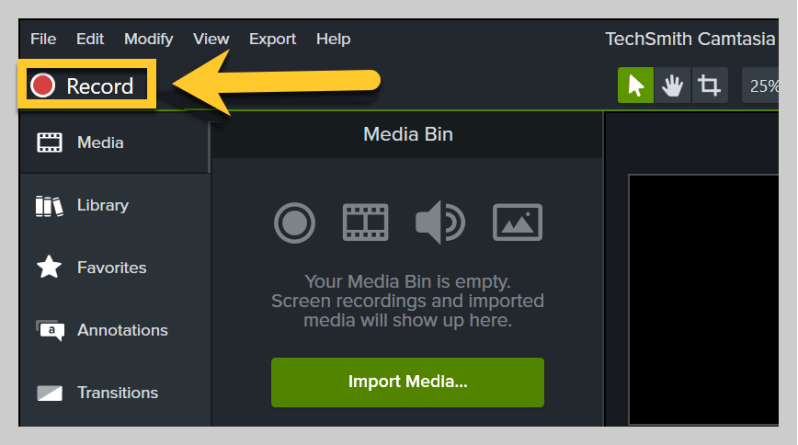
通过 Bandicam,您可以有效地录制 4K 视频,而无需额外增加系统负担。使用该程序,您可以根据高比例压缩来录制屏幕,而不会牺牲质量。您还可以从网络摄像头捕获片段。 Bandicam 的一个突出功能是它能够提前安排录制。此外,您可以轻松地将您的声音与系统音频同时结合。
优点:
缺点:
Xsplit 是一款 4K 桌面屏幕录像机,不仅可以捕获屏幕,还可以流式传输内容。您可以在录制视频时直接在视频中涂鸦、画草图或添加文本。软件中易于使用的后期制作工具允许您编辑录制的视频并将其发布到 YouTube 以及其他基于网站的网站。
优点:
缺点:
AceThinker 拥有一款高品质的视频录制应用程序,可以录制您在计算机上所做的一切,例如在线电影、鼠标移动等等。用于录制屏幕的程序有一个干净、简单的界面,让您只需几个步骤即可制作出色的录制内容。
优点:
缺点:
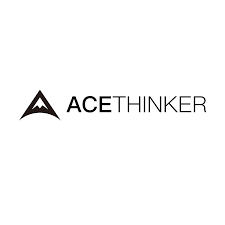
免费且简单的屏幕录制软件是 Icecream Screen Recorder。如果您需要更多功能,请升级到完整版本。您可以使用此程序拍摄屏幕任何区域的照片。此外,您还可以同时录制系统声音和您自己的语音。其最好的功能之一是可以为录音添加水印。通过可共享链接可以轻松共享捕获的内容,您还可以在录制时隐藏桌面图标或光标。
优点:
缺点:高级功能需要购买完整版本
凭借其用户友好的界面和一系列集成功能,Action Screen Recorder 是 4K 屏幕录制的绝佳选择。它特别适合直播游戏会话。用户可以将视频与音频一起保存以供以后查看或立即将其上传到他们喜欢的网站。这个强大的应用程序可确保无缝记录屏幕上的所有内容,并且还支持网络摄像头记录。
优点:
缺点:
Apowersoft录屏王是一款屏幕录制软件。它是一款用户友好的在线应用程序,用于捕获高质量的屏幕内容并及时在线共享录制内容。这项基于 Web 的服务允许您以 4k 分辨率录制计算机屏幕上的任何内容,并以各种格式导出捕获的视频。
优点:
缺点:
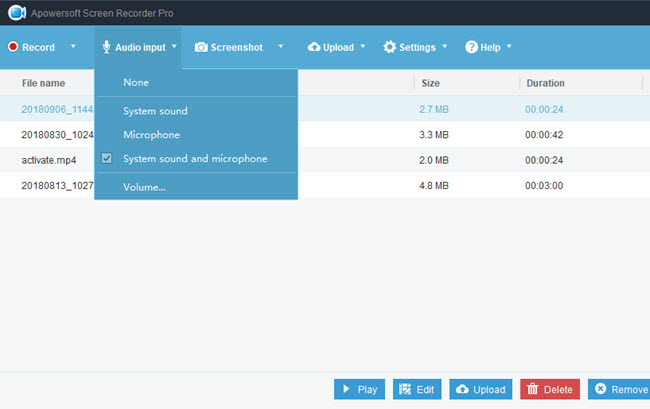
如果您不确定使用哪一款来捕获屏幕,有多种 4K 屏幕录像机可供您选择。在选择应用程序之前,考虑一些符合您自己喜好的重要因素至关重要。
4K 分辨率的像素数量是 1080p 的四倍,从而在屏幕上显示卓越的视频质量。
事实上,即使没有 4K 显示器,也可以尝试以 4K 分辨率捕捉素材,尽管最终的质量可能无法达到其最高潜力。为了确保最佳且简单的性能,建议使用具有 4K 显示分辨率的显示器进行录制。
事实上,与较低分辨率相比,4K 录制需要更多的处理能力和存储空间。为了让您的设备能够在不出现性能问题的情况下管理 4K 录制,它必须具有强大的 CPU、足够的 RAM 和专用显卡。
事实上,您可以使用具有流媒体功能的屏幕录像机进行 4K 直播。确保快速可靠的互联网连接可以支持数据密集型 4K 分辨率。选择 4K 就绪流媒体服务。
事实上,很多 4K 屏幕录像机都可以让您对录制内容进行注释。如果您直接添加文本、形状、箭头和突出显示,您的受众会发现您的材料更有趣且更具教育意义。
人们也读如何使用步骤记录器 Windows [2024 指南]前 8 个开源屏幕录像机 [2024 年更新]
总之, 4K屏幕录像机 以其卓越的分辨率和质量彻底改变了视频捕捉。这些工具非常适合创建专业且引人入胜的内容,从教程到游戏视频。选择适合您需求的 4K 屏幕录像机可确保录制和编辑顺利进行。录制愉快!
发表评论
评论
热门文章
/
有趣乏味
/
简单困难
谢谢! 这是您的选择:
Excellent
评分: 4.7 / 5 (基于 72 评级)